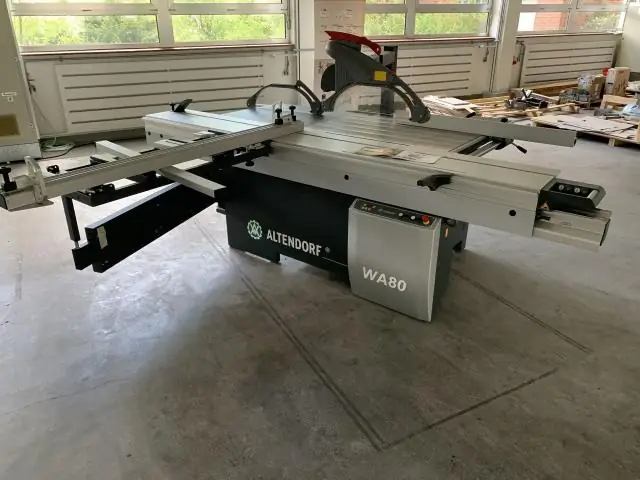
สารบัญ:
- ผู้เขียน John Day [email protected].
- Public 2024-01-30 13:09.
- แก้ไขล่าสุด 2025-01-23 15:12.
ซอฟต์แวร์ดูภาพมาตรฐานบนคอมพิวเตอร์อาจแก้ปัญหาโปรแกรมดูได้หนึ่งรายการ การส่งรูปภาพมากกว่าสองภาพอาจช่วยแก้ปัญหา CES กับ PES viewer ได้
ขั้นตอนที่ 1:
สามารถดาวน์โหลดภาพสามมิติได้จากหน้าเว็บ
ขั้นตอนที่ 2:
ทำตามคำแนะนำของ Mac ในพีซี ให้เปิดโปรแกรมดูรูปภาพก่อน
ขั้นตอนที่ 3:
จะได้ของแบบนี้
ขั้นตอนที่ 4:
เปิดภาพเดิมขึ้นอีกครั้งโดยใช้โปรแกรมระบายสี
ขั้นตอนที่ 5:
ควรจะได้อะไรประมาณนี้
ขั้นตอนที่ 6:
ภาพสามารถปรับขนาดภายในสีได้เช่นนั้น
ขั้นตอนที่ 7:
จับและวางตำแหน่งโปรแกรมดูรูปภาพเหนือหน้าต่างระบายสีแล้วปรับขนาดจนกว่ารูปภาพทั้งสองจะมีความกว้างเท่ากัน
ขั้นตอนที่ 8:
ตอนนี้จัดตำแหน่งรูปภาพ Windows Picture Viewer ให้ตรงกับขอบของรูปภาพ Paint
ขั้นตอนที่ 9:
ใช้วิธีดูภาพสามมิติแบบปกติ แล้วภาพตรงกลางควรออกมาในรูปแบบ 3D ที่หลากหลาย
ขั้นตอนที่ 10:
การส่งภาพสามภาพ ภาพกลางภาพหนึ่งจะใช้ได้กับ PES และอีกภาพหนึ่งสำหรับ CES
ขั้นตอนที่ 11:
สำหรับ Mac วิธีการจะแตกต่างกันเล็กน้อย
ขั้นตอนที่ 12:
ใน Mac ให้ดับเบิลคลิกที่ไฟล์ก่อน จากนั้นดับเบิลคลิกที่ไฟล์อื่น จากนั้นปรับขนาดและจัดแนวจากที่นั่น
แนะนำ:
การออกแบบเกมในการสะบัดใน 5 ขั้นตอน: 5 ขั้นตอน

การออกแบบเกมในการสะบัดใน 5 ขั้นตอน: การตวัดเป็นวิธีง่ายๆ ในการสร้างเกม โดยเฉพาะอย่างยิ่งเกมปริศนา นิยายภาพ หรือเกมผจญภัย
การตรวจจับใบหน้าบน Raspberry Pi 4B ใน 3 ขั้นตอน: 3 ขั้นตอน

การตรวจจับใบหน้าบน Raspberry Pi 4B ใน 3 ขั้นตอน: ในคำแนะนำนี้ เราจะทำการตรวจจับใบหน้าบน Raspberry Pi 4 ด้วย Shunya O/S โดยใช้ Shunyaface Library Shunyaface เป็นห้องสมุดจดจำใบหน้า/ตรวจจับใบหน้า โปรเจ็กต์นี้มีจุดมุ่งหมายเพื่อให้เกิดความเร็วในการตรวจจับและจดจำได้เร็วที่สุดด้วย
วิธีการติดตั้งปลั๊กอินใน WordPress ใน 3 ขั้นตอน: 3 ขั้นตอน

วิธีการติดตั้งปลั๊กอินใน WordPress ใน 3 ขั้นตอน: ในบทช่วยสอนนี้ ฉันจะแสดงขั้นตอนสำคัญในการติดตั้งปลั๊กอิน WordPress ให้กับเว็บไซต์ของคุณ โดยทั่วไป คุณสามารถติดตั้งปลั๊กอินได้สองวิธี วิธีแรกคือผ่าน ftp หรือผ่าน cpanel แต่ฉันจะไม่แสดงมันเพราะมันสอดคล้องกับ
การลอยแบบอะคูสติกด้วย Arduino Uno ทีละขั้นตอน (8 ขั้นตอน): 8 ขั้นตอน

การลอยแบบอะคูสติกด้วย Arduino Uno ทีละขั้นตอน (8 ขั้นตอน): ตัวแปลงสัญญาณเสียงล้ำเสียง L298N Dc ตัวเมียอะแดปเตอร์จ่ายไฟพร้อมขา DC ตัวผู้ Arduino UNOBreadboardวิธีการทำงาน: ก่อนอื่น คุณอัปโหลดรหัสไปยัง Arduino Uno (เป็นไมโครคอนโทรลเลอร์ที่ติดตั้งดิจิตอล และพอร์ตแอนะล็อกเพื่อแปลงรหัส (C++)
หน้าเว็บสำหรับการดู StereoGraphic ที่เหมาะสมที่สุด: 7 ขั้นตอน

หน้าเว็บสำหรับการรับชมภาพสเตอริโอกราฟิกที่เหมาะสมที่สุด: อย่าละสายตาจากการดูภาพ StereoGraphic ปรับภาพ
